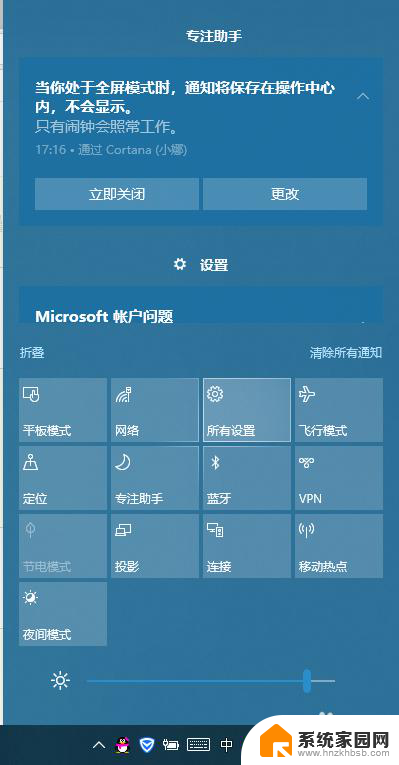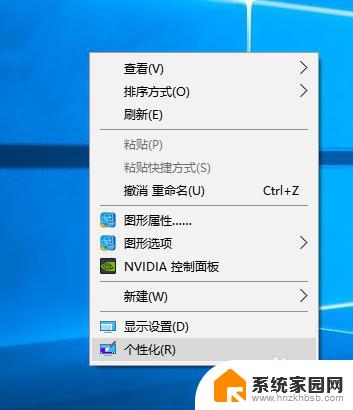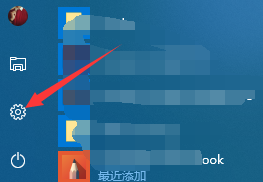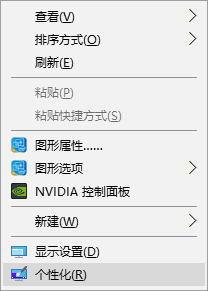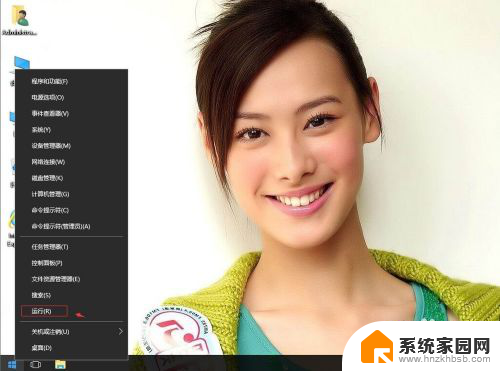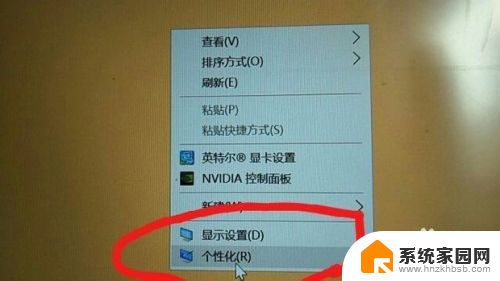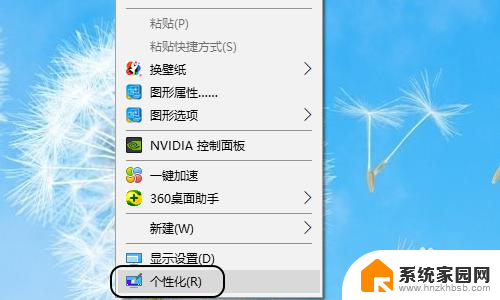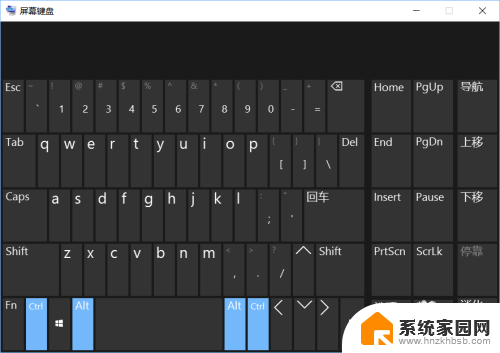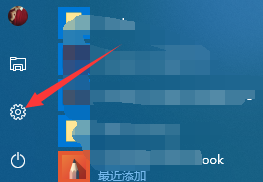电脑没有此电脑 Win10电脑不见了怎么找回
更新时间:2024-09-25 09:01:46作者:yang
当你突然发现你的电脑不见了,或者说Win10系统的电脑找不到了,内心难免会感到焦急和担忧,不过不要着急我们可以通过一些简单的方法来帮助你找回丢失的电脑。接下来我们将介绍一些有效的方法,帮助你尽快找回你的Win10电脑。
步骤如下:
1.有的朋友,一手放在此电脑上。点下鼠标右键,一手放在键盘上,来个快捷D,然后此电脑就不见了,

2.其实找回在的方法很简单,在桌面空白的地方。从右键菜单,进入个性化,
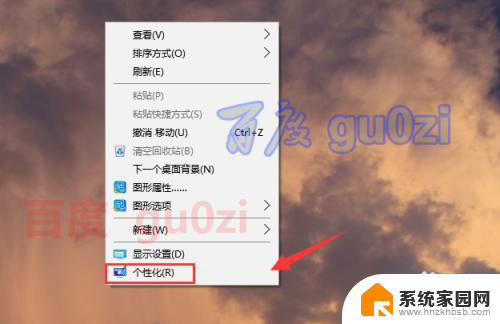
3.在打开的设置,个性化界面中,从左侧进入 主题功能,
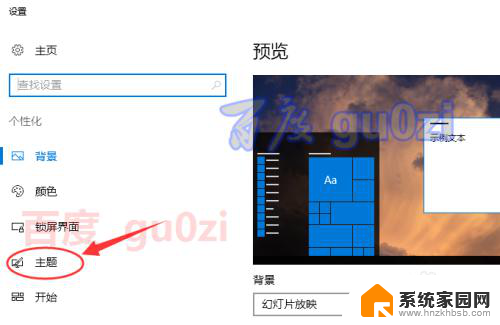
4.在主题相关设置中,就有桌面图标的设置了,
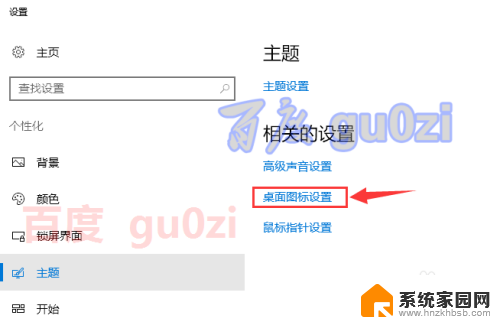
5.在桌面图标设置对话框,桌面图标标签页。可以看到 计算机前面的勾被去掉了,
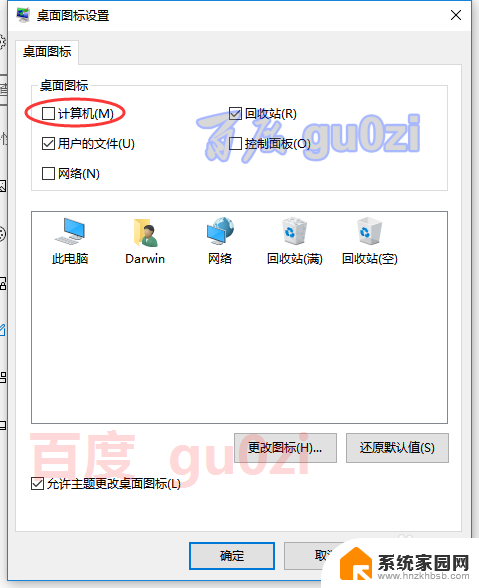
6.重新将 计算机打勾,然后确定,这样 此电脑就回来了。很简单吧!
21:00 18-07-03 周二
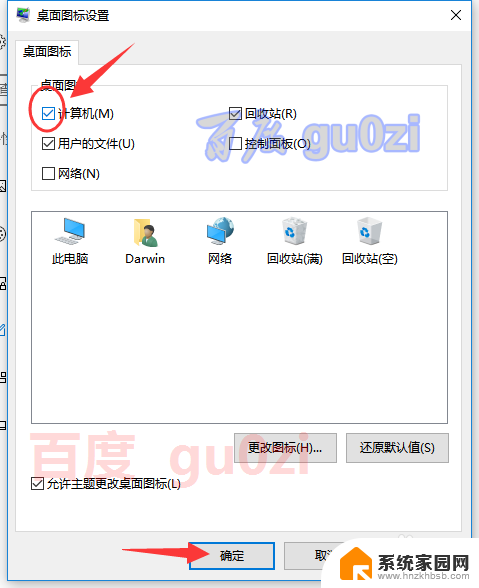

以上就是电脑没有此电脑的全部内容,碰到同样情况的朋友们赶紧参照小编的方法来处理吧,希望能够对大家有所帮助。